Excel: min 함수를 사용하고 0을 제외하는 방법
다음 기본 구문을 사용하면 Excel에서 MIN 함수를 사용하여 0인 셀을 제외하면서 범위의 최소값을 찾을 수 있습니다.
=SMALL( B2:B15 ,COUNTIF( $B$2:$B$15 ,0)+1)
이 특정 수식은 0인 모든 셀을 제외하고 셀 범위 B2:B15에서 최소값을 찾습니다.
이 공식은 먼저 COUNTIF()를 사용하여 0의 수를 계산하고 1을 더한 다음 SMALL() 함수를 사용하여 k 번째로 작은 0이 아닌 값을 반환하는 방식으로 작동합니다.
다음 예에서는 이 수식을 실제로 사용하는 방법을 보여줍니다.
예: Excel에서 MIN 함수를 사용하고 0을 제외하는 방법
회사의 다양한 직원의 판매량을 표시하는 다음과 같은 데이터 세트가 Excel에 있다고 가정해 보겠습니다.
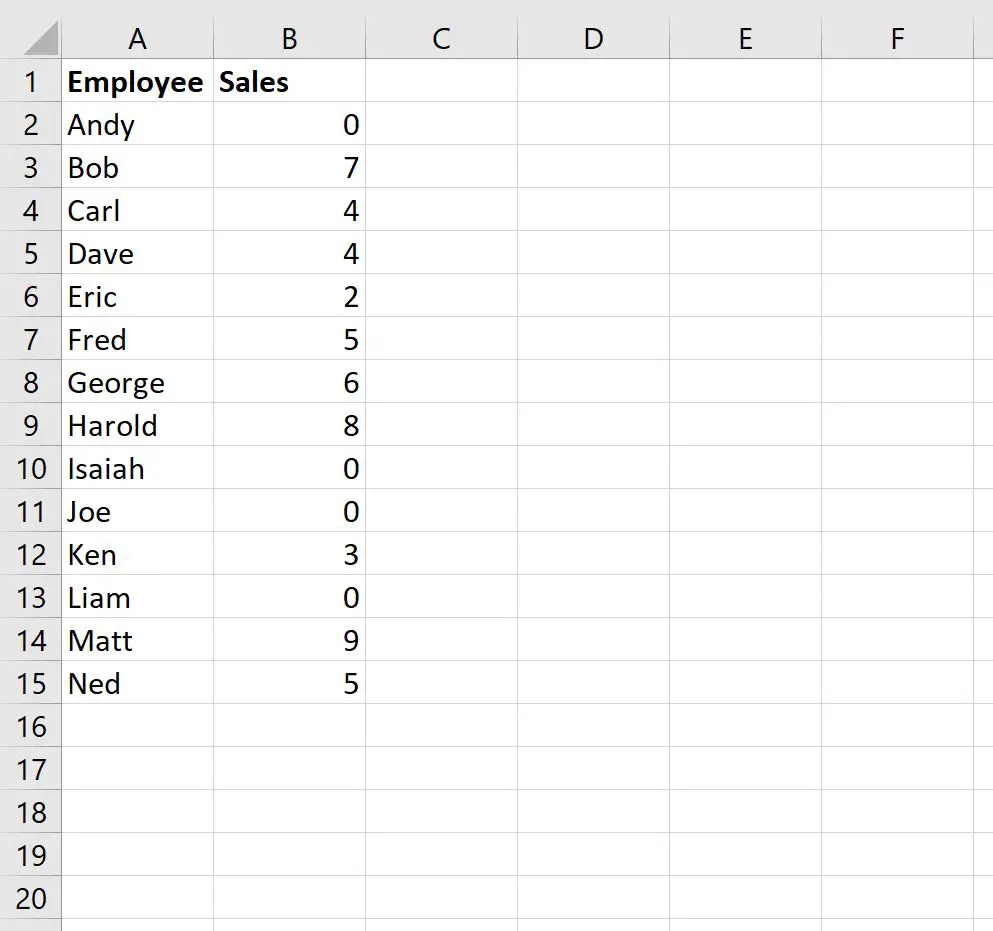
다음 공식을 사용하여 0과 같은 모든 값을 제외한 판매 열의 최소값을 찾을 수 있습니다.
=SMALL( B2:B15 ,COUNTIF( $B$2:$B$15 ,0)+1)
D2 셀에 이 수식을 입력한 다음 Enter 키를 누릅니다.
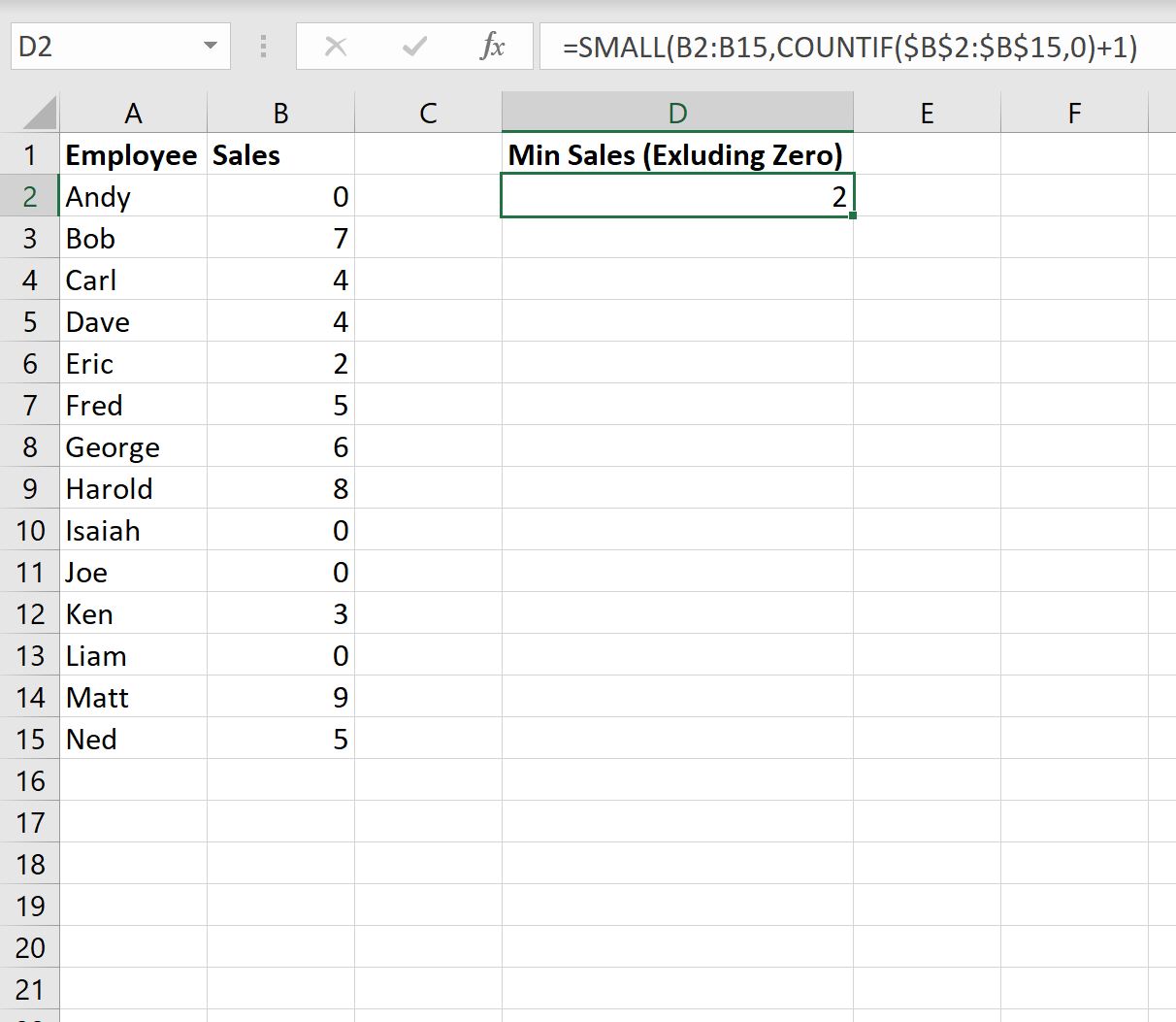
결과에서 sales 열의 최소값(모두 0 값 제외)이 2 임을 알 수 있습니다.
추가 리소스
다음 자습서에서는 Excel에서 다른 일반적인 작업을 수행하는 방법을 설명합니다.
Excel: 그룹별 최대값을 찾는 방법
Excel: 그룹별 중앙값을 계산하는 방법
Excel: 그룹별 평균을 계산하는 방법